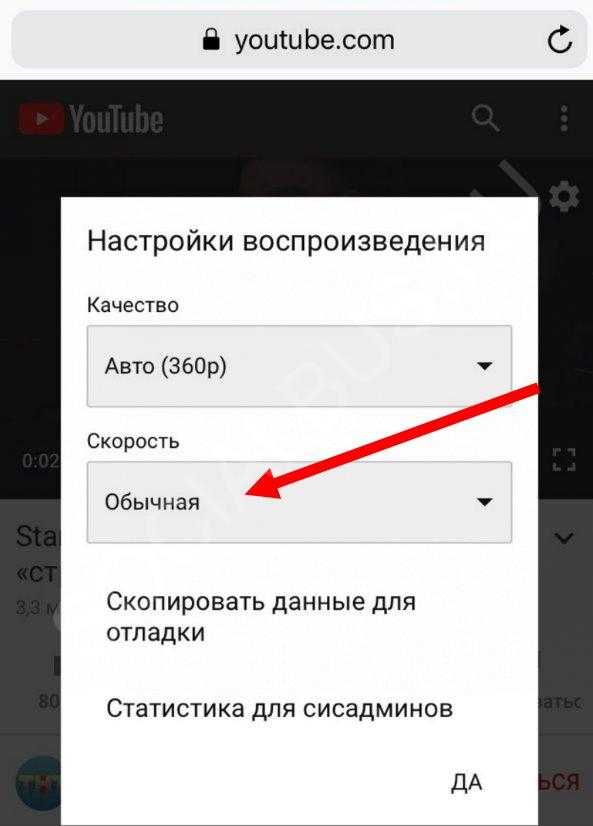смартфоне и планшете, что делать если зависает, какой формат поддерживают устройства
Главная » FAQ
FAQСергей Семичёв233.5к.
Когда тормозит видео на телефоне — это говорит о проблемах с аппаратной частью устройства или нарушениях в работе программного обеспечения. Избавиться от лагов можно самостоятельно, разобравшись в причине их возникновения.
Содержание
- Почему тормозит видео на Андроиде и что с этим делать
- Слабое «железо»
- Нехватка памяти
- Неудачное обновление ПО
- Тормозит онлайн-видео на Андроид
- Смена браузера
- Забитый кэш и проблемы с интернетом
Почему тормозит видео на Андроиде и что с этим делать
Существует 3 варианта, почему ролики воспроизводятся с рывками, остановками, перебоями звука:
- слабые технические характеристики устройства;
- недостаточно оперативной или постоянной памяти;
- неудачное обновление программного обеспечения или ОС.

О каждом пункте подробнее.
Слабое «железо»
Это относится к бюджетным моделям с чипсетами начального уровня. Проблема будет проявляться:
- сразу — ролик долго грузится, идет рывками;
- спустя время — первые 5-10 минут стабильно, затем появляются лаги.
Обратите внимание! Если смартфон ощутимо нагревается, значит он работает на полную мощностью, из-за чего появляется троттлинг. В таком случае, планировщик начинает сбрасывать частоты процессора и графического ядра, что выражается в появлении “тормозов”.
Первый способ решить проблему — запускать видео в «нетребовательных форматах» и с меньшим разрешением. Как проверить данные текущего ролика:
- Откройте видеопроигрыватель.
- Перейдите в папку с видеофайлом.
- Зажмите палец на фильме, чтобы открыть дополнительное меню. Выберите «Информация» или перейдите в «Еще» — «Подробнее».

- Обратите внимание на формат и разрешение.
На слабые смартфоны загружайте видео в формате AVI или MP4. Разрешение должно быть сопоставимо с таковым у экрана или меньше, чтобы снизить нагрузку на графический процессор. Подгонять видеодорожку можно с помощью конверторов на ПК, к которым относятся Any Video Converter и Movavi Видео Конвертер.
Второй вариант — загрузить сторонний видеопроигрыватель:
- Откройте «Play Маркет».
- В поисковую строку введите MX Player иди VLC.
- Выберите софт из списка выдачи.
- Нажмите «Установить».
Оба плеера используют аппаратное ускорение видео, устраняя лаги.
Нехватка памяти
Еще один вариант, что делать если тормозит видео на Андроид — очистить оперативную память. Для этого:
- Вызовите окно многозадачности, нажав на квадрат или использовав соответствующий жест.
- Нажмите на «X» чтобы закрыть рабочие приложения.

Или:
- Зажмите кнопку питания.
- Выберите «Перезагрузка».
Важно! Система должна автоматически “выкидывать” из ОЗУ ранее запущенные приложения если ей не хватает оперативки.
Наибольшую нехватку ОЗУ испытывают пользователи смартфонов с ОС Android GO, урезанной версии операционки для телефонов начального уровня.
Забитый внутренний накопитель также выступает причиной лагов видео. Чтобы проверить остаток вместилища:
- Откройте «Настройки».
- Перейдите в «Память и резервные копии».
- Сверху будет указан оставшийся объем.
Избавьтесь от ненужных файлов вручную через «Проводник» или воспользуйтесь встроенным софтом для очистки памяти:
- Запустите приложение «Безопасность» или «Очистка».
- Система автоматически найдет накопившийся мусор, остается нажать «Очистка и ускорение».

Интересно! Не рекомендуется использовать сторонние программы для очистки мусора. Они загружают оперативную память, снижают производительность и “забиты рекламой”.
Неудачное обновление ПО
Это относится к случаям когда:
- пользователь прошивает устройство самостоятельно;
- в момент обновления телефон выключился;
- программисты выпустили “сырой” апдейт.
Проблема решается бэкапом системы или сбросом к заводским настройкам, о чем ниже:
- Войдите в «Настройки».
- Посетите «Память и резервные копии».
- Выберите «Сброс к заводским настройкам».
- Тапните по соответствующему пункту и жмите восстановить.
- Начнется процесс отката. Поставьте смартфон или планшет на зарядку, чтобы они не отключились.
Важно! Сброс к заводским настройкам приводит к удалению файлов cо внутреннего хранилища. Перенесите документы на карту памяти или компьютер.
Тормозит онлайн-видео на Андроид
Подтормаживание роликов в интернете может быть вызвано:
- неподходящим браузером;
- забитым кэшем приложения;
- проблемами с интернет-подключением.
Смена браузера
Фирменный обозреватель, установленный по умолчанию, или Google Chrome, неспособны стабильно воспроизводить потоковое видео, перегружая систему. Первый вариант, использовать инструкцию, приведенную в пункте «Слабое железо» и установить сторонний браузер. Лучшими решениями выступают облегченные обозреватели, ориентированные на потребление видеоконтента:
- Opera;
- UC Browser;
- Браузер Dolphin.
Второй способ — закрыть приложения в фоне и избавиться от нескольких вкладок:
- Откройте браузер.
- Нажмите на клавишу для перехода между вкладками.
- Тапайте по «X», чтобы закрыть страницы.
Интересно! Если не использовать сжатие данных, то мобильные браузеры потребляют столько же ОЗУ, сколько и компьютерные аналоги.
Забитый кэш и проблемы с интернетом
Переизбыток временных файлов приводит к проблемам с загрузкой роликов в приложениях видеохостингов или онлайн-кинотеатров:
- Посетите «Настройки».
- Выберите «Приложения».
- Перейдите во «Все приложения».
- Откройте карточку программы.
- Нажмите «Очистить кэш».
Чтобы не нагружать систему и интернет-подключение, уменьшите разрешение видеопотока:
- Поставьте видео на паузу и откройте «Еще».
- В строке «Качество» установите 720p или 480p.
При просмотре контента через обозреватель, качество меняют на видеоплеере, установленном на сайте.
Сергей Семичёв
Автор сайта
Задать вопрос
Проблема с нестабильным воспроизведением видео на Android решается выбором подходящего формата ролика, загрузкой дополнительного видеоплеера или очисткой оперативной и постоянной памяти.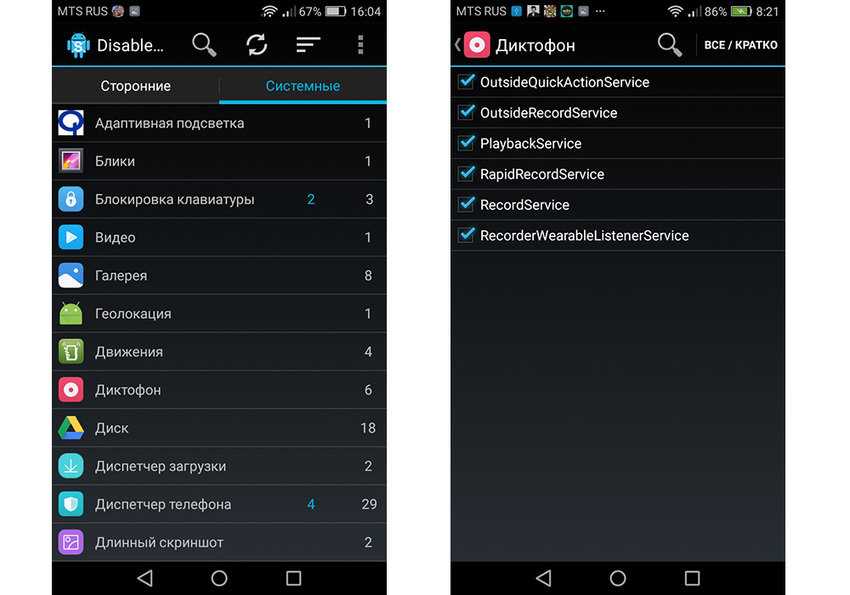
Оцените статью
Поделиться:Содержание
- Почему тормозит видео на Андроиде и что с этим делать
- Слабое «железо»
- Нехватка памяти
- Неудачное обновление ПО
- Тормозит онлайн-видео на Андроид
- Смена браузера
- Забитый кэш и проблемы с интернетом
Что делать, если тормозит видео на YouTube в телефоне
Сложно переоценить популярность YouTube — видеохостинга, которым пользуются сотни миллионов людей по всей планете. Оттого нет ничего удивительного в ежедневных жалобах владельцев смартфонов на проблемы при его использовании. Самая частая, с которой сталкиваются люди, заключается в том, что тормозит видео на Ютубе. То есть ролик воспроизводится, но не очень корректно: картинка то и дело зависает, а смена кадров кажется слишком резкой и неприятной для восприятия. К счастью, проблема не нова, а потому есть масса способов, как ее решить.
Иногда видео на YouTube тормозит, но это можно исправить
Содержание
- 1 Почему тормозит видео при просмотре на телефоне
- 2 Что делать, если тормозит Ютуб на Андроиде
- 2.
 1 Что делать, если телефон тормозит
1 Что делать, если телефон тормозит - 2.2 Как очистить Ютуб
- 2.
- 3 Чем заменить приложение YouTube
Почему тормозит видео при просмотре на телефоне
Поскольку YouTube — сервис воспроизведения потокового видео, то для комфортного просмотра роликов нужно иметь доступ к высокоскоростному интернету. Если мы говорим о мобильной сети, то требуется подключение к 4G, а скорость Wi-Fi должна хотя бы 30 Мбит/с. В противном случае картинка неминуемо будет подтормаживать. Если скорость соединения достаточная, но у вас все равно плохо работает интернет, ознакомьтесь с нашей инструкцией, помогающей решить эту проблему.
⚡ Подпишись на Androidinsider в Дзене, где мы публикуем эксклюзивные материалы
Помимо скорости соединение на уровень комфорта при воспроизведении видео на YouTube влияет производительность вашего смартфона. Процессоры некоторых устройств не успевают в должной мере обработать изображение в высоком разрешении. Из-за этого просмотр видео в 4K (иногда даже и в FullHD) сопровождается рывками. Потому не исключайте тот факт, что виновата не низкая скорость интернета, а недостаточная мощность смартфона.
Из-за этого просмотр видео в 4K (иногда даже и в FullHD) сопровождается рывками. Потому не исключайте тот факт, что виновата не низкая скорость интернета, а недостаточная мощность смартфона.
Воспроизведение видео в высоком качестве требует немалых ресурсов вашего смартфона
Наконец, проблема бывает связана непосредственно с приложением YouTube. Как бы разработчики ни старались оптимизировать свое детище, порой после выхода обновлений пользователи сталкиваются с целым рядом неполадок, и рывки видео — только одна из них. Но даже в таком случае проблему можно решить, и далее мы подробно поговорим обо всех способах исправления ошибки.
❗ Поделись своим мнением или задай вопрос в нашем телеграм-чате
Что делать, если тормозит Ютуб на Андроиде
Если на вашем смартфоне видео идет рывками, то в первую очередь нужно проверить качество соединения. В этом вам помогут приложения для измерения скорости интернета. Если показатели не вызывают оптимизм, то принудительно понизьте разрешение видео на YouTube. Это можно сделать внутри самого плеера. Также я рекомендую включить автоматический выбор качества картинки в настройках YouTube.
Если показатели не вызывают оптимизм, то принудительно понизьте разрешение видео на YouTube. Это можно сделать внутри самого плеера. Также я рекомендую включить автоматический выбор качества картинки в настройках YouTube.
Поменяйте качество видео вручную или включите автоматические настройки
Как мы уже выяснили ранее, низкая скорость интернета — самая предсказуемая, но далеко не единственная причина, почему тормозит YouTube. Поэтому, если понижение качества видео не принесло желаемого результата, нужно внести некоторые изменения в настройки смартфона.
Что делать, если телефон тормозит
В случае, когда проблема возникает по причине недостаточной производительности смартфона, перед запуском YouTube нужно очистить оперативную память. Для этого либо перезагрузите смартфон, либо откройте список запущенных приложений и нажмите на крестик, чтобы отдать весь приоритет видеохостингу. Кстати, не лишним будет активировать режим высокой производительности:
- Откройте настройки телефона.

- Перейдите в раздел «Батарея».
- В списке режимов работы выберите «Производительность».
Производительный режим поможет выжать из смартфона все соки
Тем не менее, производительный режим не позволит смартфону прыгнуть выше головы, так как его мощность ограничена возможностями процессора. Чтобы ее проверить и сравнить со средними показателями, вы можете воспользоваться тестом AnTuTu. Если производительность окажется достаточной для решения базовых задач, то винить в возникновении проблемы следует не смартфон, а сам YouTube.
Как очистить Ютуб
Поскольку проблему часто связывают с работой приложения YouTube, есть смысл очистить его кэш. Это можно сделать через настройки телефона, действуя по инструкции:
- Откройте настройки телефона.
- В разделе «Приложения» выберите YouTube.
- Нажмите кнопку «Очистить» и подтвердите удаление кэша.
Очистка кэша решает самые разные проблемы, связанные с работой YouTube и других приложений
Также вы можете очистить не только кэш, но и данные программы, что иногда бывает полезно.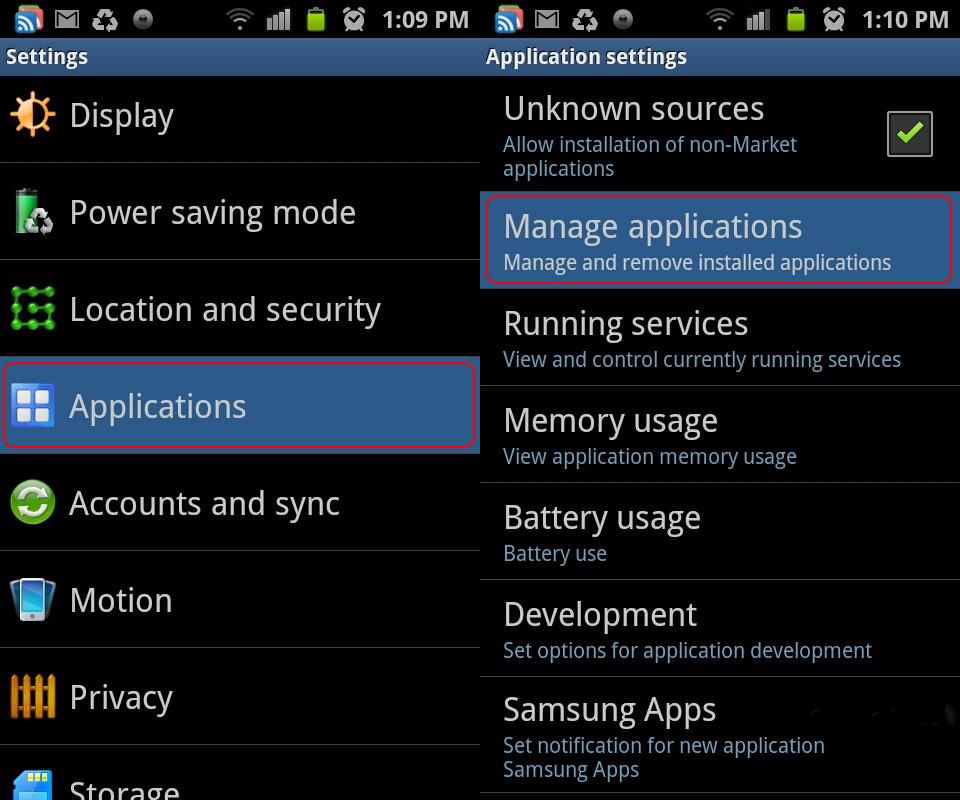 Однако тогда придется заново проходить авторизацию в аккаунте, который используется в YouTube. Еще одна мера — удаление обновлений приложения. Она выручит в том случае, если неполадки возникли по причине некорректной установки последнего апдейта.
Однако тогда придется заново проходить авторизацию в аккаунте, который используется в YouTube. Еще одна мера — удаление обновлений приложения. Она выручит в том случае, если неполадки возникли по причине некорректной установки последнего апдейта.
⚡ Подпишись на Androidinsider в Пульс Mail.ru, чтобы получать новости из мира Андроид первым
YouTube, как и любое другое приложение, работает правильно только при наличии достаточного количества места на внутреннем накопителе. Поэтому прочитайте наш текст о том, как очистить память смартфона, и воспользуйтесь предложенными рекомендациями.
Чем заменить приложение YouTube
Если проблему не получится решить ни одним из способов, изложенных выше, придется подыскать замену YouTube. Нет, я не предлагаю вам совсем отказаться от видеохостинга, а лишь советую найти альтернативный способ просмотра роликов на этой платформе. Самый банальный вариант — использование мобильной версии YouTube, доступной на сайте m. youtube.com.
youtube.com.
Иногда YouTube работает стабильнее в браузере, чем в приложении
Конечно, она не так удобна, как официальное приложение, но тоже позволяет следить за своими подписками и получать рекомендации. А при использовании легкого веб-обозревателя наподобие Яндекс Браузер Lite, видеохостинг будет работать едва ли не стабильнее, чем через отдельную программу.
🔥 Загляни в телеграм-канал Сундук Али-Бабы, где мы собрали лучшие товары с АлиЭкспресс
Оптимальным решением является установка YouTube Go — облегченной версии приложения самого Ютуба. Она заменяет стандартную программу и по умолчанию доступна только владельцам слабых устройств, поэтому не исключено, что в Google Play вы ее не найдете. Однако установить YouTube Go можно и через APK-файл, предварительно загрузив его с сайта APKPure.
Скачать YouTube Go
Ну и, безусловно, нельзя не сказать о Vanced — неофициальном приложении YouTube. Оно устанавливается так же, как и YouTube Go.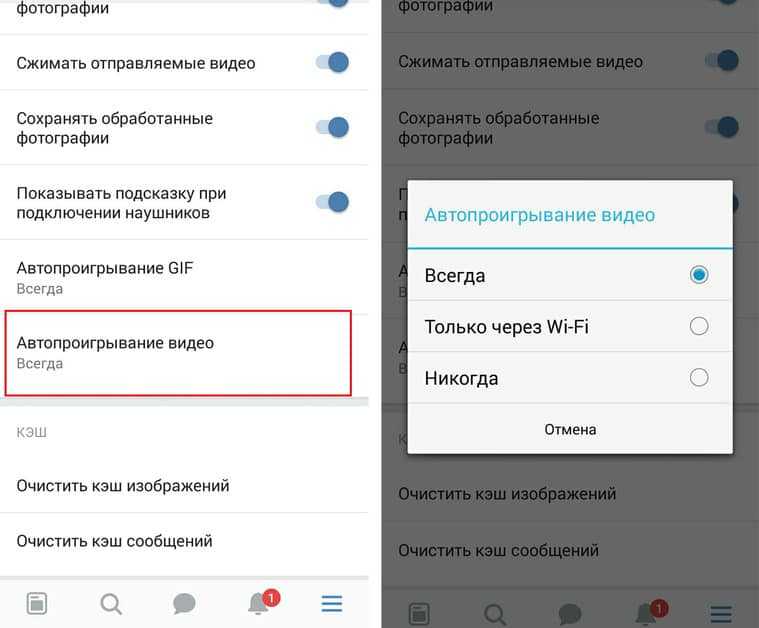 Многие люди предпочитают именно его, считая Vanced не только более продвинутым, но и более стабильным инструментом для просмотра видео.
Многие люди предпочитают именно его, считая Vanced не только более продвинутым, но и более стабильным инструментом для просмотра видео.
Как ускорить или замедлить видео на Android
- Вы можете ускорить или замедлить видео на Android с помощью стороннего приложения — в Android нет встроенной функции, позволяющей изменять скорость видео.
- Есть много приложений на выбор, но большинство из них требуют покупки, чтобы разблокировать ключевые функции.
- Вот как можно ускорить или замедлить видео с помощью FilmoraGo, которую можно установить из магазина Google Play.
Стандартная операционная система Android не включает способ ускорения или замедления записанного вами видео, но сторонние приложения поспешили удовлетворить эту потребность.
В магазине Google Play есть множество приложений, которые могут изменять скорость воспроизведения видео.
Для простоты вот как можно ускорить или замедлить видео с помощью бесплатного приложения, которое не требует покупки для сохранения законченного видеоклипа.
Как ускорить видео на Android с помощью FilmoraGo1. Используя магазин Google Play, установите FilmoraGo на свой телефон Android.
2. Запустите FilmoraGo и нажмите «Новый проект» внизу экрана.
Начните с запуска нового проекта. Дэйв Джонсон/Business Insider 3.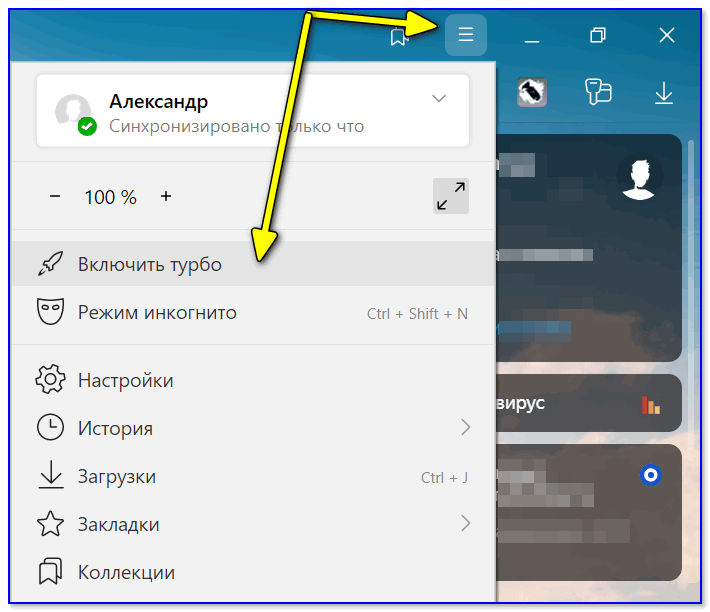 Выберите видео из клипов, хранящихся в библиотеке фотографий вашего телефона, а затем нажмите «Импортировать». Затем подождите, пока видео импортируется в редактор FilmoraGo.
Выберите видео из клипов, хранящихся в библиотеке фотографий вашего телефона, а затем нажмите «Импортировать». Затем подождите, пока видео импортируется в редактор FilmoraGo.4. После открытия редактора вы должны увидеть видео в окне предварительного просмотра и на временной шкале ниже. Нажмите «Обрезать» на панели инструментов в нижней части экрана.
Нажмите кнопку «Обрезать» в нижней части экрана. Дэйв Джонсон/Business Insider5. Коснитесь «Скорость» на панели инструментов — для ее просмотра может потребоваться провести пальцем влево.
6. Во всплывающем окне перетащите ползунок, чтобы установить скорость воспроизведения видео. Вы можете установить любую скорость от 0,2x (медленно) до 2x (быстро). Нажмите кнопку «Воспроизвести» под предварительным просмотром, чтобы увидеть, как это повлияет на видео.
Вы можете установить любую скорость от 0,2x (медленно) до 2x (быстро). Нажмите кнопку «Воспроизвести» под предварительным просмотром, чтобы увидеть, как это повлияет на видео.
8. На странице настроек экспорта нажмите «Экспорт».
Если вам нравятся результаты, вы можете заплатить за обновление до версии FilmoraGo, которая удаляет водяные знаки, экспортирует в более высоком разрешении и добавляет дополнительные функции.
Как обрезать видео на Android-устройстве с помощью встроенного приложения «Галерея» вот как это использовать
Как общаться в видеочате на устройстве Android с помощью стороннего приложения
Как обрезать видео на компьютере с Windows с помощью инструментов редактирования в приложении «Фото» по умолчанию
Как объединить видео на Samsung Galaxy S10 и добавление или редактирование эффектов перехода
Дэйв Джонсон
Внештатный писатель
Дэйв Джонсон — технический журналист, который пишет о потребительских технологиях и о том, как индустрия трансформирует спекулятивный мир научной фантастики в современную реальную жизнь. Дэйв вырос в Нью-Джерси, прежде чем поступить в ВВС, чтобы управлять спутниками, преподавать космические операции и планировать космические запуски.
ПодробнееПодробнее
Insider Inc. получает комиссию, когда вы покупаете по нашим ссылкам.
видео на YouTube медленно воспроизводятся на смартфонах? Вот способы исправить это
YouTube — лучшее приложение для времяпрепровождения для нескольких пользователей смартфонов. Есть так много видео, которые мы просматриваем каждый день для развлечения, обучения и получения другой информации. Однако иногда приложение доставляет вам неудобства, показывая ошибку подключения или требуя больше времени для загрузки, даже если подключение к Интернету стабильно. Как оказалось, для этого есть два типа решения — решение для «ботаников» и решение для обычных пользователей.
Как оказалось, для этого есть два типа решения — решение для «ботаников» и решение для обычных пользователей.
Для обычных пользователей есть несколько способов сократить время буферизации или устранить проблему с сетевой ошибкой. То есть очистив кеш YouTube, изменив качество видео или просто подписавшись на YouTube Premium. Вот как вы к этому относитесь.
Очистка кэшированных данных:
шагов1.
На телефоне, компьютере или планшете откройте браузер Chrome.
2.
Коснитесь трехстрочного меню параметров.
3.
На телефоне нажмите «История» > «Очистить данные браузера». На рабочем столе нажмите «Дополнительные инструменты» > «Очистить данные браузера».
4.
Пользователи Android, Mac и ПК могут выбрать временной диапазон для удаления данных.
 Это недоступно на iPhone.
Это недоступно на iPhone.5.
Выберите параметры — Файлы cookie и данные сайта и Кэшированные изображения и файлы.
6.
Нажмите «Очистить данные».
Изменение качества видео
шагов 11.
Вы можете изменить качество видео YouTube, нажав на значок шестеренки в правом нижнем углу экрана или в правом верхнем углу.
2.
Вы можете переключиться на более низкое разрешение, чтобы видео загружалось быстрее.
3.
Эта функция также доступна на рабочем столе.
Подписаться на YouTube Premium
шагов21.
На случай, если вы все еще не можете смотреть видео онлайн.
 Подписка на YouTube Premium даст вам возможность скачать его и просматривать в автономном режиме без каких-либо проблем.
Подписка на YouTube Premium даст вам возможность скачать его и просматривать в автономном режиме без каких-либо проблем.Для ботаников на YouTube есть специальный инструмент под названием «Статистика для ботаников», который показывает пользователям подробную информацию о скорости соединения, состоянии буфера и сетевой активности во время потоковой передачи видео. Это не решение, но определенно поможет пользователям определить проблему. Вот как это можно увидеть.
2.
В видео YouTube на рабочем столе щелкните правой кнопкой мыши и выберите «Статистика для ботаников».
3.
Проверьте скорость сети, количество кадров, дополнительное разрешение, сетевую активность, состояние буфера и многое другое во всплывающем окне, которое появляется в углу экрана.
Доступ к нему также можно получить в приложении YouTube.
4.
На iPhone нажмите «Настройки» в приложении и включите параметр «Включить статистику для ботаников».





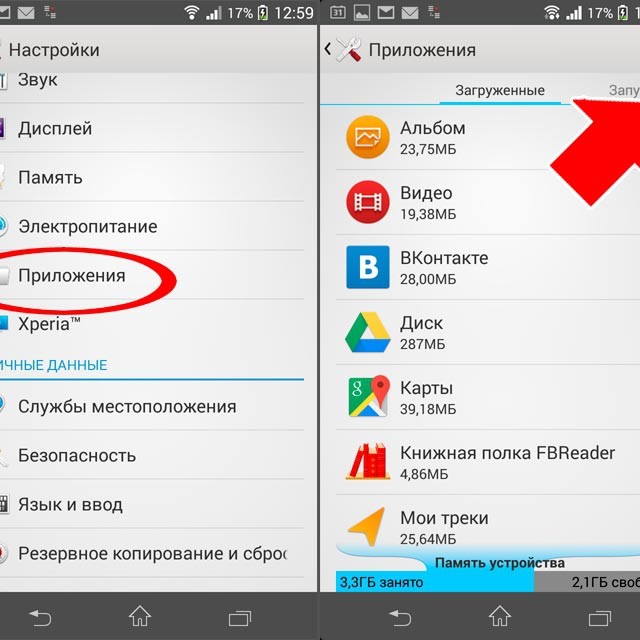


 1 Что делать, если телефон тормозит
1 Что делать, если телефон тормозит